'>

তোমার কম্পিউটার স্ক্রিন উল্টে হঠাৎ করে, এবং আপনি জানেন না যে এর কারণ হিসাবে আপনি কী নামিয়েছেন?
চিন্তা করবেন না এটি উইন্ডোজ স্ক্রিনের একটি সাধারণ সমস্যা এবং এই পোস্টের সমাধানগুলির সাথে অনেকে কম্পিউটার কম্পিউটার স্ক্রিনটিকে উল্টো সমস্যার সমাধান করেছেন। সুতরাং পড়ুন এবং আপনার উইন্ডোজ স্ক্রিনটি ট্র্যাকটিতে ফিরে পান।
আমার কম্পিউটারের স্ক্রিনটি উল্টে থাকলে কী করবেন?
চেষ্টা করার জন্য এখানে ফিক্সগুলি। আপনাকে এগুলি সব চেষ্টা করে দেখার দরকার নেই। সবকিছু আবার কাজ না করা অবধি প্রতিটিকে চেষ্টা করুন।
দ্রষ্টব্য: আপনার কম্পিউটার / ল্যাপটপ স্ক্রিনটি উল্টে গেলে গুগলে অনুসন্ধান করতে এবং নির্দেশনাটি অনুসরণ করতে এতটা অস্বস্তি লাগবে, তাই আপনি গুগলে অনুসন্ধান করতে এবং অন্য কম্পিউটার বা মোবাইল ফোনে নির্দেশনা পড়তে পারেন।
1 স্থির করুন: কীবোর্ড শর্টকাট সংমিশ্রণের চেষ্টা করুন
কখনও কখনও আপনি ভুলক্রমে আপনার ফ্লিপ করতে কীবোর্ড শর্টকাট সংমিশ্রণগুলি টিপতে পারেন কম্পিউটার স্ক্রিন উল্টে, যাতে আপনি আপনার ডিসপ্লে স্ক্রিনটি সাধারণত রাখার জন্য কীবোর্ড শর্টকাট সংমিশ্রণগুলি টিপতে চেষ্টা করতে পারেন। এটি কীভাবে করবেন তা এখানে:
1) আপনার কীবোর্ডে, কীবোর্ড শর্টকাট সমন্বয় টিপুন: Ctrl + সব + উপরে তীর , Ctrl + সব + নিচে তীর , Ctrl + সব + বাম তীর , বা Ctrl + সব + ঠিক তীর ।
2) কীবোর্ড শর্টকাটগুলি টিপানোর পরে, আপনার ডেস্কটপ স্ক্রিনটি ঘুরছে কিনা তা দেখুন।
যদি হ্যাঁ, আপনার পছন্দের ডান স্ক্রিনের দিকে না ফেরা পর্যন্ত কীবোর্ড শর্টকাট সংমিশ্রণগুলি টিপুন।
যদি তা না হয় তবে আপনার কম্পিউটারের হট কীগুলি অক্ষম রয়েছে। হট কীগুলি সক্ষম করতে নীচের নির্দেশাবলী অনুসরণ করুন:
1) আপনার ডেস্কটপে খালি জায়গায় রাইট ক্লিক করুন এবং ক্লিক করুন গ্রাফিক্স বিকল্পগুলি বা এর অনুরূপ কিছু।
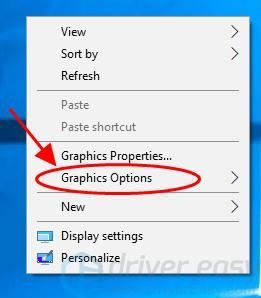
2) যান হট কী এবং নিশ্চিত করুন যে এটিই আছে সক্ষম ।

3) তারপরে আপনার কম্পিউটার / ল্যাপটপের স্ক্রিনটি ঘোরানোর জন্য আবার কীবোর্ড শর্টকাট সংমিশ্রণগুলি চেষ্টা করে দেখুন।
এটি আপনাকে ওভারসাইড ডাউন স্ক্রিনটি ঠিক করতে সহায়তা করবে। যদি না হয়, চিন্তা করবেন না। আমাদের অন্যান্য সমাধান আছে।
ঠিক করুন 2: প্রদর্শন সেটিংস কনফিগার করুন
আপনার কম্পিউটারে ভুল প্রদর্শন সেটিংস এর দিকে পরিচালিত করতে পারে উলটা পর্দা , সুতরাং এটি ঠিক করার জন্য আপনার প্রদর্শন সেটিংস পরীক্ষা করে কনফিগার করা উচিত।
আপনি যদি উইন্ডোজ 10 ব্যবহার করেন
আপনি যদি উইন্ডোজ 7 এবং উইন্ডোজ 8 ব্যবহার করেন
আপনি যদি উইন্ডোজ 10 ব্যবহার করেন
1) আপনার ডেস্কটপের যে কোনও ফাঁকা জায়গায় ডান ক্লিক করুন এবং নির্বাচন করুন প্রদর্শন সেটিং ।
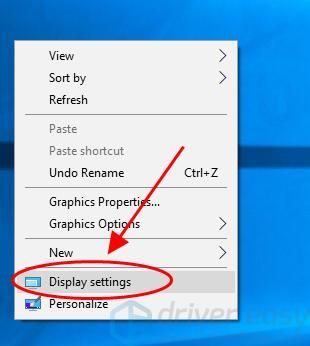
2) মধ্যে প্রদর্শন ফলক, থেকে ওরিয়েন্টেশন ড্রপ ডাউন মেনু, ওরিয়েন্টেশন এতে পরিবর্তন করুন: ল্যান্ডস্কেপ, প্রতিকৃতি , ল্যান্ডস্কেপ (উল্টানো) , বা প্রতিকৃতি (উল্টানো) আপনার উইন্ডোজ স্ক্রিনের জন্য, যতক্ষণ না এটি ডান দিকের দিকে ঘোরে।
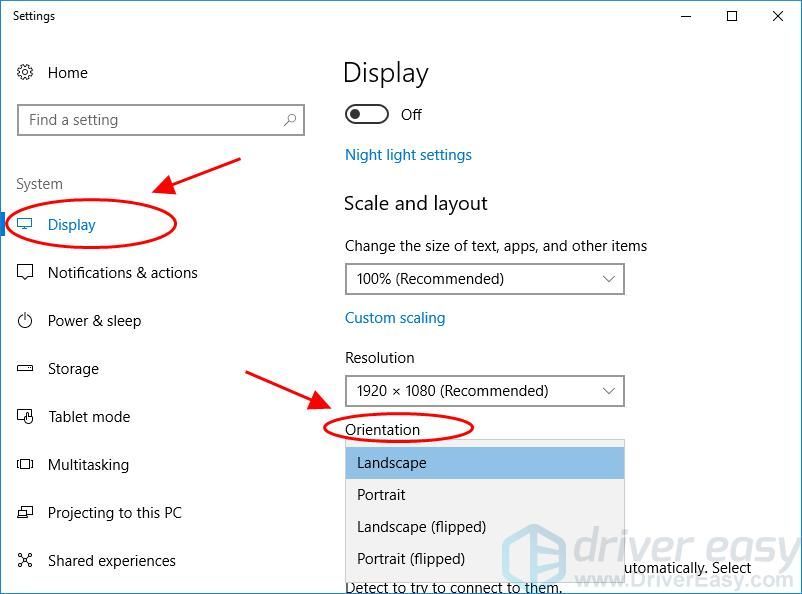
আপনি সন্তুষ্ট না হওয়া পর্যন্ত আপনাকে বিভিন্ন দিকনির্দেশনার চেষ্টা করতে হবে। আপনি নির্বাচিত বর্তমান ওরিয়েন্টেশন দিয়ে সন্তুষ্ট হলে, ক্লিক করুন পরিবর্তন রাখুন বাঁচাতে; যদি না হয়, ক্লিক করুন প্রত্যাবর্তন অথবা মাত্র 15 সেকেন্ড অপেক্ষা করুন।

আপনি যদি উইন্ডোজ 7 এবং উইন্ডোজ 8 ব্যবহার করেন
1) ক্লিক করুন শুরু করুন নীচে বাম কোণে বোতাম টিপুন এবং নির্বাচন করুন কন্ট্রোল প্যানেল ।
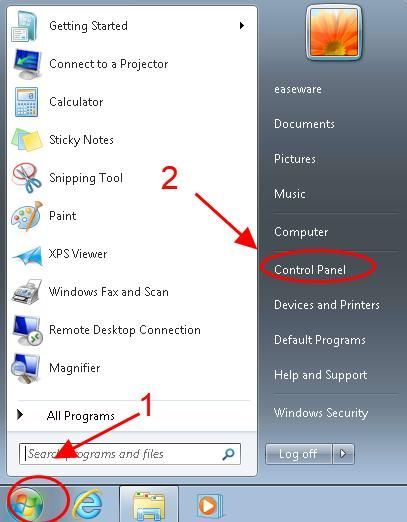
2) নির্বাচন করুন বিভাগ অনুসারে দেখুন , এবং ক্লিক করুন স্ক্রিন রেজোলিউশন সামঞ্জস্য করুন ।
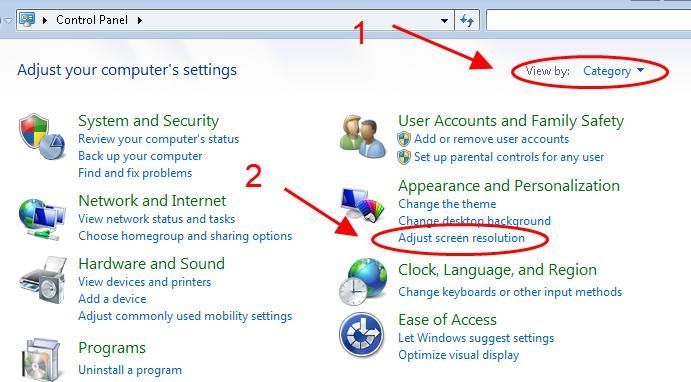
3) পাশের ড্রপ ডাউন মেনুতে ক্লিক করুন ওরিয়েন্টেশন , এবং নির্বাচন করুন প্রতিকৃতি , ল্যান্ডস্কেপ (উল্টানো) , প্রতিকৃতি (উল্টানো) , এবং ক্লিক করুন ঠিক আছে ।
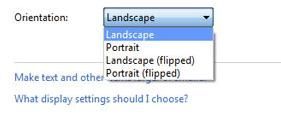
আপনার কম্পিউটার স্ক্রিনটিকে যথাযথ অভিযোজনে ফ্লিপ করতে আপনার প্রত্যেককে চেষ্টা করতে হবে।
আপনি নির্বাচিত বর্তমান ওরিয়েন্টেশন দিয়ে সন্তুষ্ট হলে, ক্লিক করুন পরিবর্তন রাখুন বাঁচাতে; যদি না হয়, ক্লিক করুন প্রত্যাবর্তন অথবা মাত্র 15 সেকেন্ড অপেক্ষা করুন।
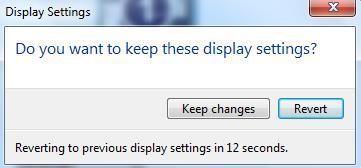
এখনও ভাগ্য নেই? মন খারাপ করবেন না আরও একটি জিনিস চেষ্টা করার আছে ...
ফিক্স 3: উপলব্ধ ড্রাইভার আপডেট করুন
আপনার উইন্ডোজ কম্পিউটারে নিখোঁজ বা আপডেট হওয়া ড্রাইভারগুলি স্ক্রিনটিকে উল্টোদিকে ডেকে আনতে পারে, সুতরাং সমস্যা সমাধানের জন্য আপনার ড্রাইভারদের সর্বশেষতম সংস্করণে আপডেট করা উচিত।
ড্রাইভার আপডেট করার জন্য দুটি বিকল্প রয়েছে:
বিকল্প 1 - ম্যানুয়ালি: আপনি নিজের গ্রাফিক্স কার্ড ড্রাইভারটি প্রস্তুতকারকের কাছ থেকে ম্যানুয়ালি আপডেট করতে পারেন এবং এটি আপনার কম্পিউটারে ইনস্টল করতে পারেন। এর জন্য সময় এবং কম্পিউটার দক্ষতা প্রয়োজন।
বিকল্প 2 - স্বয়ংক্রিয়ভাবে: আপনার যদি সময় বা ধৈর্য না থাকে তবে আপনি এটি স্বয়ংক্রিয়ভাবে করতে পারেন ড্রাইভার সহজ ।
ড্রাইভার ইজি স্বয়ংক্রিয়ভাবে আপনার সিস্টেমটি সনাক্ত করবে এবং এর জন্য সঠিক ড্রাইভারগুলি খুঁজে পাবে। আপনার কম্পিউটারটি ঠিক কোন সিস্টেমে চলছে তা আপনাকে জানা দরকার না, আপনি যে ভুল ড্রাইভারটি ডাউনলোড করছেন তা দ্বারা আপনাকে ঝামেলা করার দরকার নেই এবং ইনস্টল করার সময় আপনার কোনও ভুল করার বিষয়ে চিন্তা করার দরকার নেই।
আপনি যে কোনও একটি দিয়ে স্বয়ংক্রিয়ভাবে আপনার ড্রাইভার আপডেট করতে পারেন বিনামূল্যে অথবা জন্য ড্রাইভার ইজির সংস্করণ। তবে প্রো সংস্করণ সহ এটিতে মাত্র 2 টি ক্লিক লাগে (এবং আপনি পূর্ণ সমর্থন এবং 30 দিনের অর্থ ফেরতের গ্যারান্টি পাবেন)।
1) ডাউনলোড করুন এবং ড্রাইভার ইজি ইনস্টল করুন।
2) চালক ইজি চালান এবং ক্লিক করুন এখন স্ক্যান করুন বোতাম ড্রাইভার ইজি তারপরে আপনার কম্পিউটারটি স্ক্যান করবে এবং কোনও সমস্যা ড্রাইভার সনাক্ত করবে।
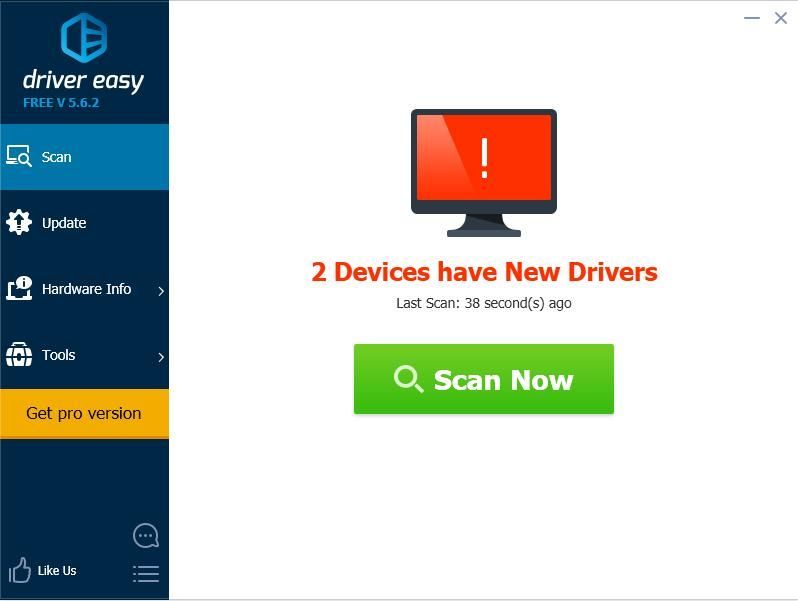
3) ক্লিক করুন হালনাগাদ ড্রাইভারের সঠিক সংস্করণটি স্বয়ংক্রিয়ভাবে ডাউনলোড করতে পতাকাঙ্কিত ডিভাইসের পাশের বোতামটি (আপনি এটি দিয়ে করতে পারেন বিনামূল্যে সংস্করণ)। তারপরে আপনার কম্পিউটারে ড্রাইভার ইনস্টল করুন।
বা ক্লিক করুন সমস্ত আপডেট করুন আপনার সিস্টেমে হারিয়ে যাওয়া বা পুরানো সমস্ত ড্রাইভারের সঠিক সংস্করণ স্বয়ংক্রিয়ভাবে ডাউনলোড এবং ইনস্টল করতে (এটির জন্য প্রয়োজন the প্রো সংস্করণ - আপনি ক্লিক করলে আপনাকে আপগ্রেড করার জন্য অনুরোধ জানানো হবে সমস্ত আপডেট করুন )।
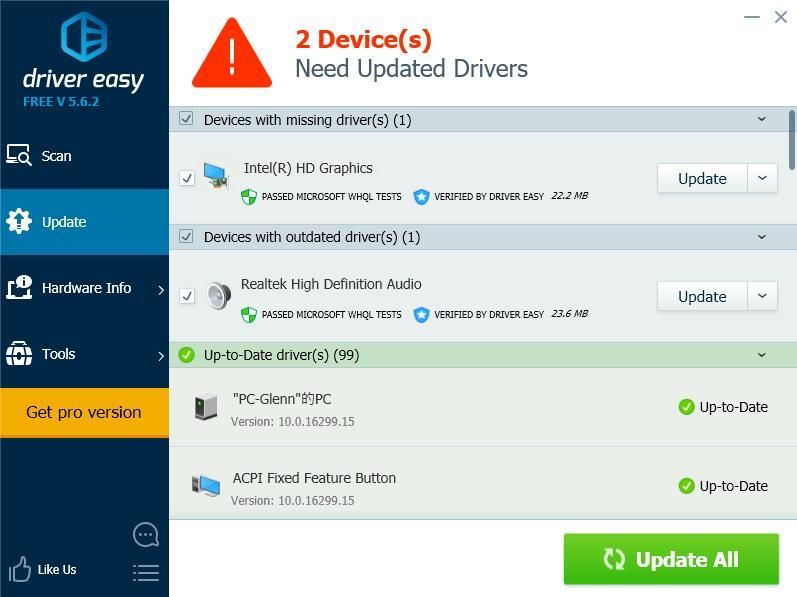
4) আপডেট করার পরে, কার্যকর হতে আপনার কম্পিউটার পুনরায় চালু করুন। তারপরে আপনার ডেস্কটপ স্ক্রিনটি এখন সঠিকভাবে কাজ করে কিনা তা পরীক্ষা করে দেখুন।
ড্রাইভার ইজি এর প্রো সংস্করণ সম্পূর্ণ প্রযুক্তিগত সমর্থন সঙ্গে আসে।আপনার যদি সহায়তার প্রয়োজন হয় তবে যোগাযোগ করুন ড্রাইভার ইজির সহায়তা দল at সমর্থন@drivereasy.com ।
এটাই. আশা করি এই পোস্টটি আপনার সমাধান করতে সহায়তা করবে কম্পিউটার স্ক্রিন উল্টে সমস্যা.

![[সমাধান] Google Meet মাইক্রোফোন কাজ করছে না – 2022](https://letmeknow.ch/img/knowledge/14/google-meet-microphone-not-working-2022.jpg)


![জুরাসিক ওয়ার্ল্ড বিবর্তন ক্র্যাশিং [সমাধান]](https://letmeknow.ch/img/program-issues/60/jurassic-world-evolution-crashing.jpg)
![[সমাধান] Forza Horizon 4 চালু হবে না | 2022 টিপস](https://letmeknow.ch/img/knowledge/47/forza-horizon-4-won-t-launch-2022-tips.jpg)
